我们在打印word文档的时候,如果有文档内容很多,大部分的用户肯定都会选择双面打印,这样能够节约成本。但是有时候双面打印第二页是反的,很多新手并不知道怎么设置,本文小编就给大家带来了双面打印第二页是反的设置成正向的方法,有需要的可以来了解下哦。

工具/原料
系统版本:windows10系统
品牌型号:HUAWEI MateBook X
双面打印第二页是反的怎么设置
1、点击打印
打开WORD文档,点击菜单栏左上角”文件“,弹出界面,选择”打印“。
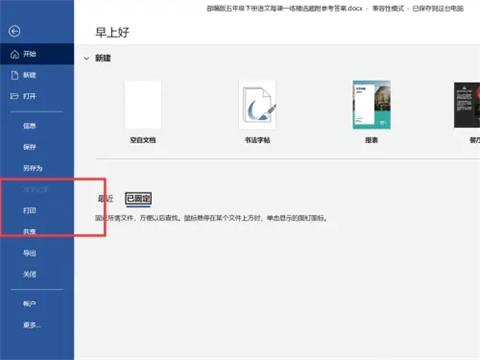
2、设置打印
进入打印预览界面,点击设置下方”单面打印“,下拉选择”手动双面打印“。
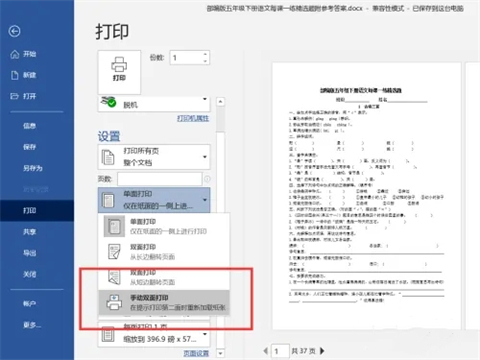
3、翻转纸张
根据屏幕提示,打印完第一面后,翻转纸张后再打印。
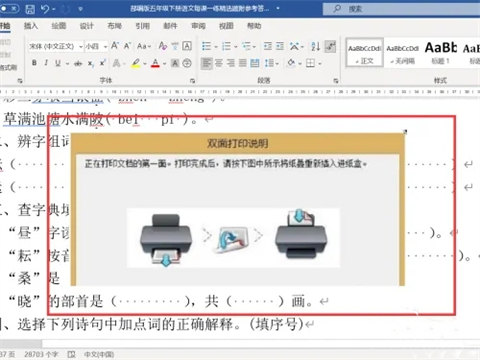
总结:
1、点击打印
2、设置打印
3、翻转纸张
以上的全部内容就是系统城给大家提供的双面打印第二页是反的怎么设置的具体操作方法介绍啦~希望对大家有帮助,还有更多相关内容敬请关注本站,感谢您的阅读!
 站长资讯网
站长资讯网